- ScanSnap 說明
- 維護
- 更換耗材
- 更換滾輪組件
本網站專為搭配 ScanSnap Home 2.xx 使用而設計。
若您使用的是 ScanSnap Home 3.0 或更新的版本,請參閱 此處。
更換滾輪組件
到達更換週期時,請更換 ScanSnap 的耗材 (滾輪組件)。
建議更換週期如下:
每掃描 200,000 張
每使用一年
已掃描的張數或使用期間到達更換耗材的基準值時,請更換耗材。
更換耗材之前,必須先關閉 ScanSnap 的電源並從電源插座拔除電源線。否則可能發生火災或觸電。
-
請勿將例如制動輪和進紙輪等内部部品放置在孩童可接觸到的地方。可能會導致受傷。
請勿將取紙分離墊機組和進紙輪等内部部品放置在孩童可接觸到的地方。可能會導致受傷。
正在使用 ScanSnap 時,ScanSnap 的底部可能會變熱,但不會影響 ScanSnap 操作或造成任何人身傷害。搬動 ScanSnap 時,小心請勿使其掉落。
- 準備新耗材。
產品名稱
零件編號
滾輪組件
PA03656-0001
關於購買的詳細資料,請參閱 客戶支援 中的「耗材 / 選購零件供應商」。
- 將 ScanSnap 的電源線從電源插座拔除。
- 取出 ADF 進紙槽 (掀蓋) 中的文件。
- 如果已裝上收據導板,請觀看以下影片,將其取下。
影片以 ScanSnap iX1600 為例說明。
- 觀看以下影片,更換耗材。
影片以 ScanSnap iX1600 為例說明。
- 朝您的方向拉起 ADF 開關以打開 ADF 頂部。


ScanSnap 的主體顏色可能會依據您購買 ScanSnap 的地區而有所不同。
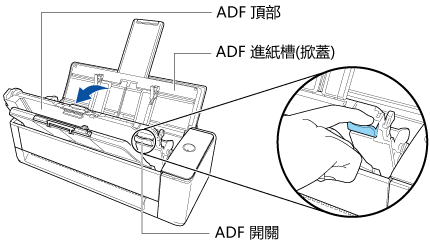
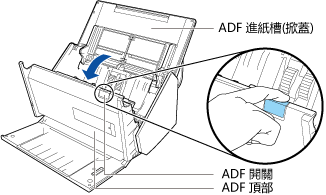
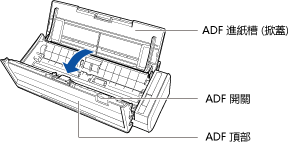
- 更換制動輪。
- 打開制動輪掀蓋。
握住輪蓋兩端,然後往箭頭方向打開。

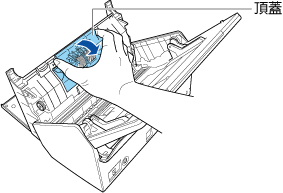
- 取出制動輪輪軸。
舉起制動輪以拆除右邊的滾軸,然後從左邊的孔將滾軸拉出。

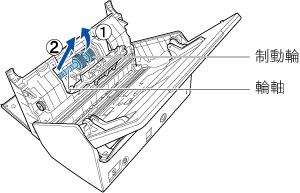
- 從輪軸移除制動輪。

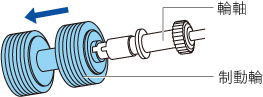
- 將新的制動輪裝到滾軸上。
請將輪軸的突起部分對準制動輪的軸槽,然後將輪軸插入制動輪。

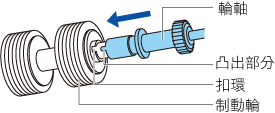
- 將滾軸裝到 ScanSnap 上。
請正確地將滾軸的左端插入孔中,然後將滾軸的右端裝入指定位置。
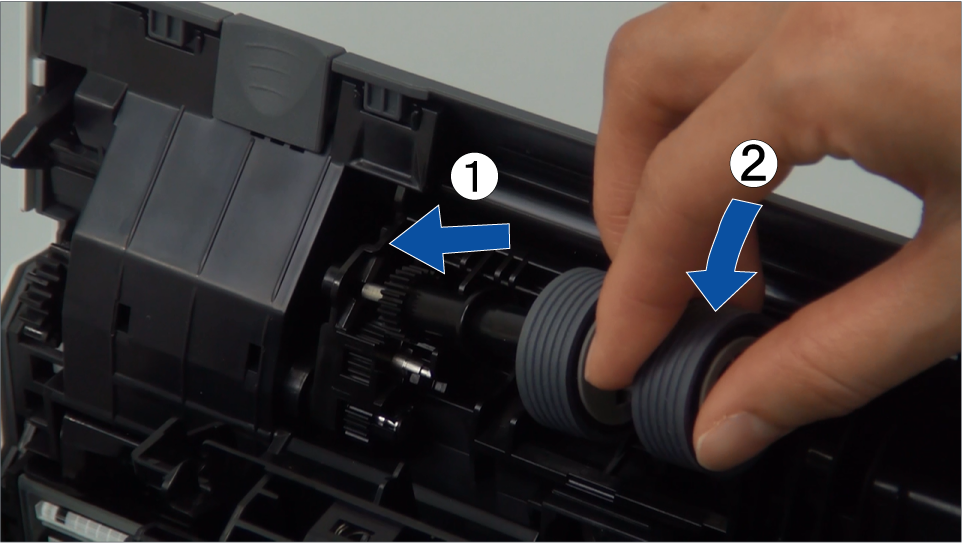
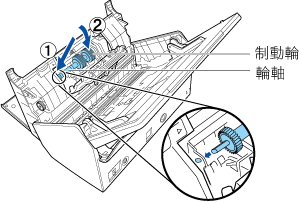
- 關閉制動輪掀蓋。
注意事項
確定輪軸已安裝牢固。
否則,可能會發生夾紙或其他送紙錯誤。
- 打開制動輪掀蓋。
- 更換進紙輪。
- 打開導紙板。
將側導板滑動到底。請用您的手指鉤住進紙導紙板的傾角,以打開進紙導紙板。

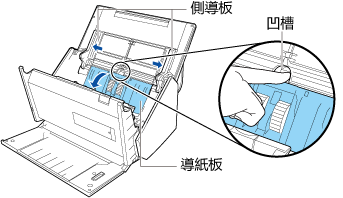
- 依箭頭方向旋轉軸襯。

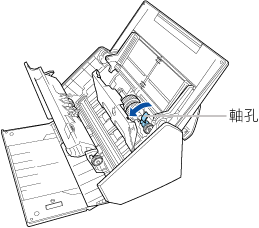
- 移除進紙輪。
輕輕地舉起軸襯的右端 (大約 5 mm),拉到右邊之後拉高以便拉出進紙輪。
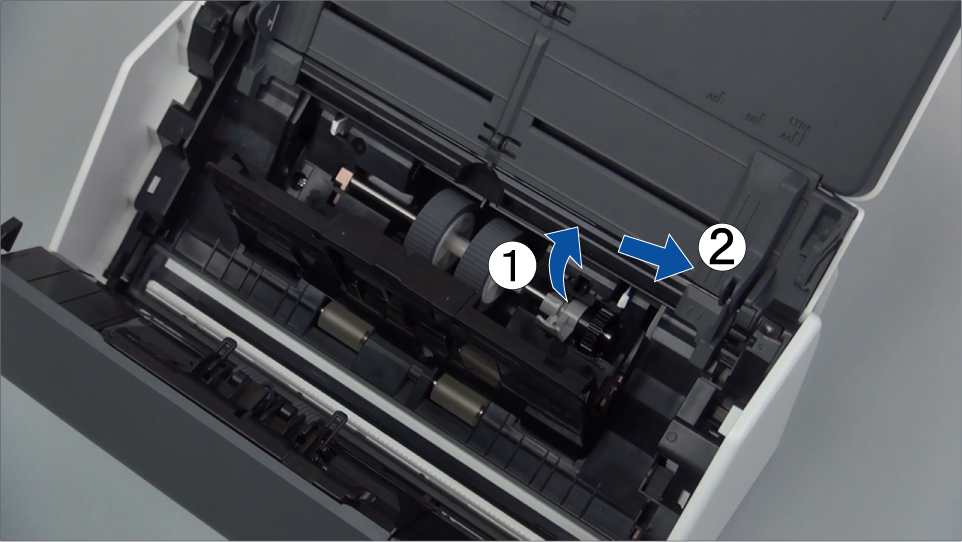
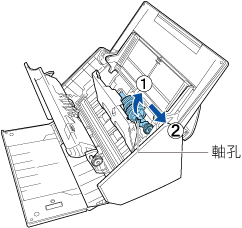 注意事項
注意事項請注意不要碰觸到軸襯附近齒輪上的油脂。
- 將新的進紙輪裝到 ScanSnap 上。
將轉軸左端插入左邊插孔,然後將轉軸右側慢慢裝入定位。


- 依箭頭方向旋轉軸襯。

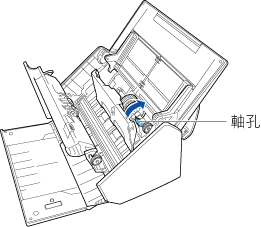 注意事項
注意事項確定進紙輪已安裝牢固。
否則,可能會發生夾紙或其他送紙錯誤。
- 關閉導紙板。
確認導紙板兩端已牢牢鎖定。
- 打開導紙板。
- 請關閉 ADF 頂部。
關閉 ADF 頂部,直到鎖住正確位置。
連同蓄紙器一起關閉 ADF 頂部,直到發出鎖定的喀噠聲為止。


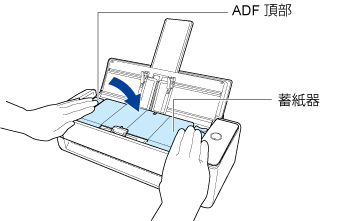
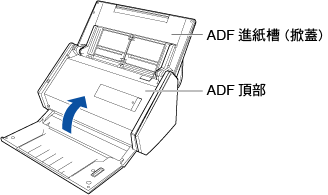
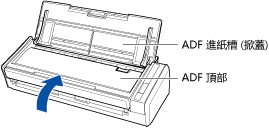 注意事項
注意事項請確認 ADF 頂部完全關閉。
否則,可能會發生卡紙、其他進紙異常,或影像失真的情況。
- 將電源線連接電源插座,並啟動 ScanSnap。
- 重設滾輪組件計數器。
- 準備新耗材。
產品名稱
零件編號
滾輪組件
PA03656-0001
關於購買的詳細資料,請參閱 客戶支援 中的「耗材 / 選購零件供應商」。
- 將 ScanSnap 的電源線從電源插座拔除。
- 取出 ADF 進紙槽 (掀蓋) 中的文件。
- 如果已裝上收據導板,請觀看以下影片,將其取下。
影片以 ScanSnap iX1600 為例說明。
- 觀看以下影片,更換耗材。
影片以 ScanSnap iX1600 為例說明。
- 朝您的方向拉起 ADF 開關以打開 ADF 頂部。


ScanSnap 的主體顏色可能會依據您購買 ScanSnap 的地區而有所不同。
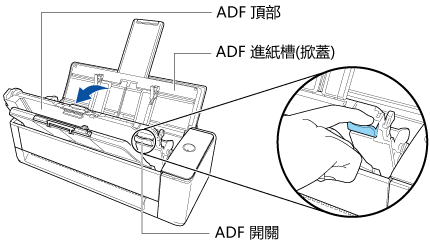
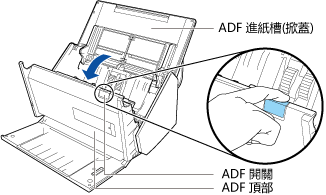
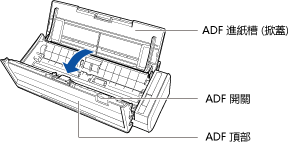
- 更換制動輪。
- 打開制動輪掀蓋。
握住輪蓋兩端,然後往箭頭方向打開。

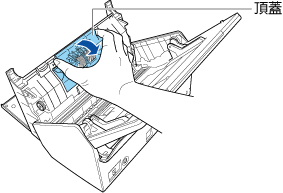
- 取出制動輪輪軸。
舉起制動輪以拆除右邊的滾軸,然後從左邊的孔將滾軸拉出。

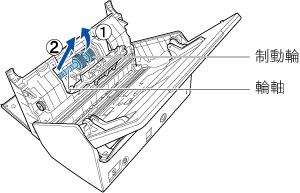
- 從輪軸移除制動輪。

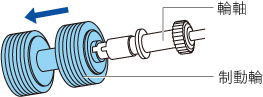
- 將新的制動輪裝到滾軸上。
請將輪軸的突起部分對準制動輪的軸槽,然後將輪軸插入制動輪。

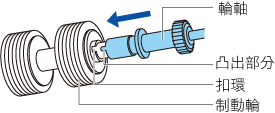
- 將滾軸裝到 ScanSnap 上。
請正確地將滾軸的左端插入孔中,然後將滾軸的右端裝入指定位置。
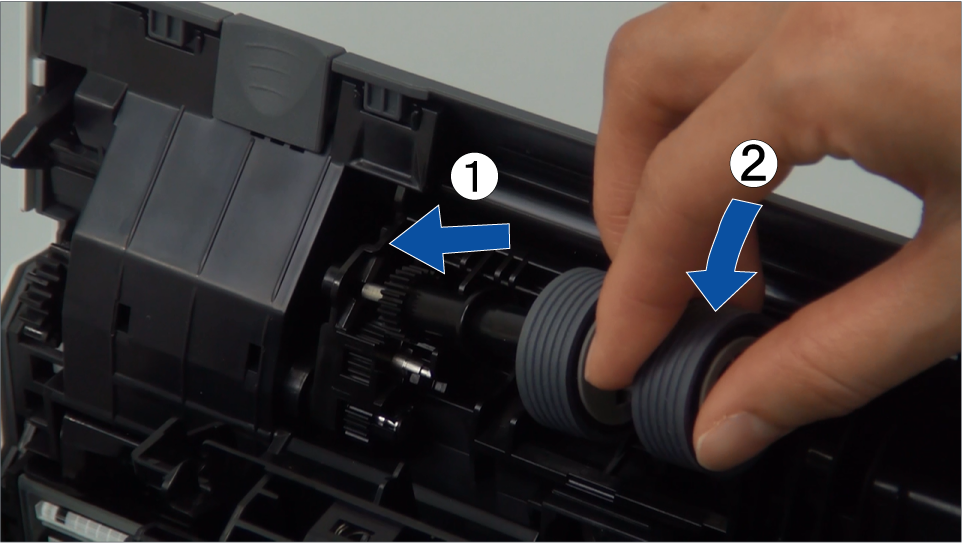
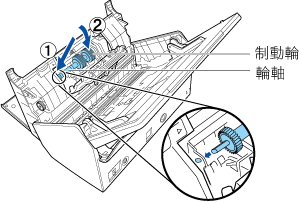
- 關閉制動輪掀蓋。
注意事項
確定輪軸已安裝牢固。
否則,可能會發生夾紙或其他送紙錯誤。
- 打開制動輪掀蓋。
- 更換進紙輪。
- 打開導紙板。
將側導板滑動到底。請用您的手指鉤住進紙導紙板的傾角,以打開進紙導紙板。

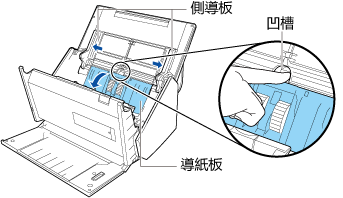
- 依箭頭方向旋轉軸襯。

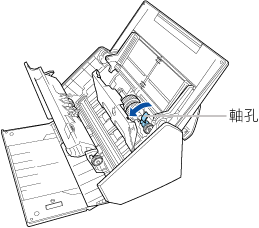
- 移除進紙輪。
輕輕地舉起軸襯的右端 (大約 5 mm),拉到右邊之後拉高以便拉出進紙輪。
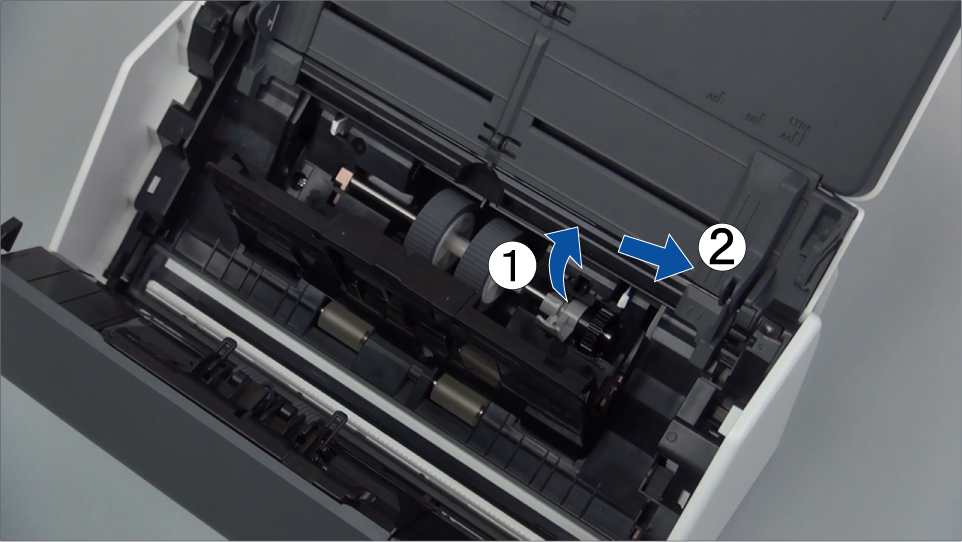
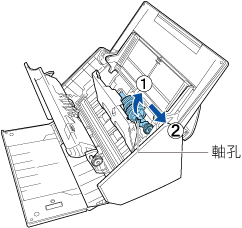 注意事項
注意事項請注意不要碰觸到軸襯附近齒輪上的油脂。
- 將新的進紙輪裝到 ScanSnap 上。
將轉軸左端插入左邊插孔,然後將轉軸右側慢慢裝入定位。


- 依箭頭方向旋轉軸襯。

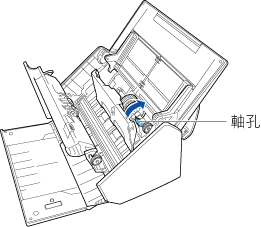 注意事項
注意事項確定進紙輪已安裝牢固。
否則,可能會發生夾紙或其他送紙錯誤。
- 關閉導紙板。
確認導紙板兩端已牢牢鎖定。
- 打開導紙板。
- 請關閉 ADF 頂部。
關閉 ADF 頂部,直到鎖住正確位置。
連同蓄紙器一起關閉 ADF 頂部,直到發出鎖定的喀噠聲為止。


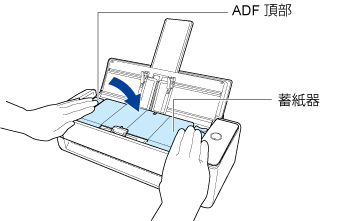
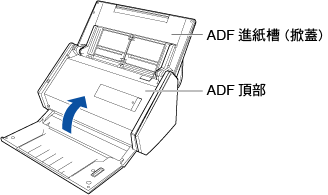
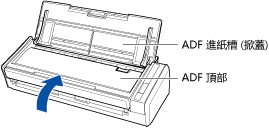 注意事項
注意事項請確認 ADF 頂部完全關閉。
否則,可能會發生卡紙、其他進紙異常,或影像失真的情況。
- 將電源線連接電源插座,並啟動 ScanSnap。
- 重設滾輪組件計數器。
- 顯示 ScanSnap Home 的 主視窗。
在 Dock 中按一下 Launchpad 所出現的應用程式清單中,按一下 [ScanSnap Home] 圖示
 。
。 - 選擇功能表列上的 [ScanSnap Home] → [偏好設定],以顯示偏好設定視窗。
- 由位於 [掃描器] 標籤的 [掃描器資訊] 中的 ScanSnap 設備清單中,選擇目前連接至電腦的 ScanSnap。
- 按一下 [檢查耗材的狀態] 按鈕以顯示 [檢查耗材的狀態] 視窗。
- 按一下 [重設] 按鈕。
- 確認視窗出現時,按一下 [是] 按鈕。
確認 [滾輪組件使用次數] 已歸零。
- 顯示 ScanSnap Home 的 主視窗。